¿Cómo reparar un Pen Drive dañado
Pen drive, también llamada unidad flash USB, se ha convertido en una herramienta indispensable en la vida moderna por su excelente función para almacenar datos. Sin embargo, cada moneda tiene dos lados. Si bien puede ayudar a las personas a transportar y transferir archivos de manera conveniente, el pen drive también puede causarle grandes problemas. Porque un pen drive es muy fácil ser dañado por varias razones. Entonces, ¿podemos reparar un pen drive dañado y recuperar los datos internos? A continuación, este pasaje demostrará cómo reparar el pen drive dañado en varios métodos.
Antes de probar las siguientes soluciones, intente conectar su pen drive a otro puerto USB o PC, ya que el error de la unidad de lápiz dañado también puede ser causado por un puerto USB o un mal funcionamiento de la computadora.

1. Reinstalar el controlador USB
Que el controlador para ejecutar su pen drive se dañe es una razón importante por la cual su computadora no puede reconocer el pen drive. De modo que puede intentar reparar un pen drive dañado reinstalando el controlador en su computadora:
- Paso 1. Haga clic con el botón derecho en el ícono ‘Computadora’ o ‘Mi computadora’ y elija la opción ‘Administrar’.
- Paso 2. Selecciona ‘Administrador de dispositivos’ en la ventana pop-up.
- Paso 3. Haz doble clic en ‘Controladores de disco’ y encuentra el nombre de tu pen drive.
- Paso 4. Haga clic con el botón derecho en su pendrive y elija ‘Desinstalar’.
- Paso 5. Conecta la pen drive y reinicia tu PC.
- Paso 6. Vuelva a conectar su pen drive a la computadora y debería detectarse.
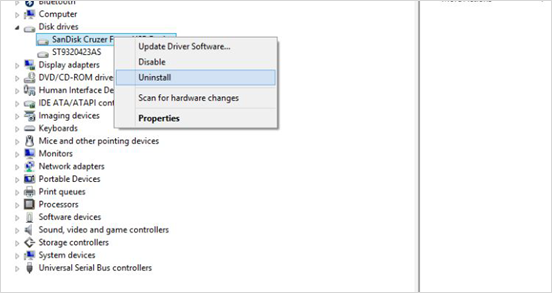
2. Asignar una nueva letra de unidad a su Pen Drive
Ocasionalmente, la computadora no puede asignar una letra de unidad a su pen drive por alguna razón. Como resultado, sus archivos almacenados en el pen drive USB se volverán inaccesibles. En este caso, debe asignar una letra de unidad a su pen drive manualmente.
- Paso 1. Conecte su pen drive a la computadora.
- Paso 2. Haga clic derecho en Computadora / Mi Computadora. A continuación, haga clic en Administrar> Administración de discos.
- Paso 3. Ubique su pen drive en la lista de unidades conectadas y haga clic derecho sobre ella.
- Paso 4. Toca Cambiar la letra de la unidad y las rutas. A continuación, elija una letra de unidad para su pen drive.
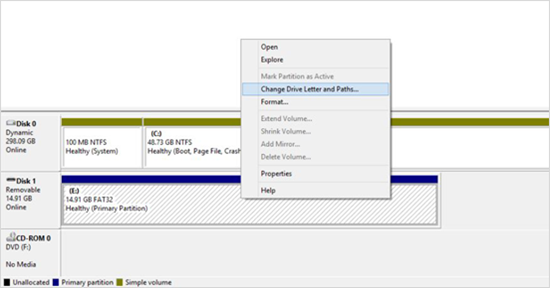
3. Cómo arreglar una unidad flash corrupta sin formatear
El uso de CMD para reparar el pen drive dañado es la primera opción para la mayoría de las personas, ya que este método permite a las personas reparar pen drive dañados sin perder datos.
- Paso 1. Inserta tu pendrive en la computadora.
- Paso 2. Haz clic en el menú ‘Inicio’ en tu computadora y escribe ‘CMD’ en la barra de búsqueda. A continuación, abra una nueva ventana de símbolo del sistema.
- Paso 3. Escriba ‘chkdsk / X / f Pen drive letter’ o ‘chkdsk Pen drive letter: / f’ en esta ventana de símbolo del sistema.
Entonces Windows reparará automáticamente el sistema de archivos en su pen drive. Si este proceso funciona, verá ‘Windows ha realizado correcciones en el sistema de archivos’ en la ventana de comandos.
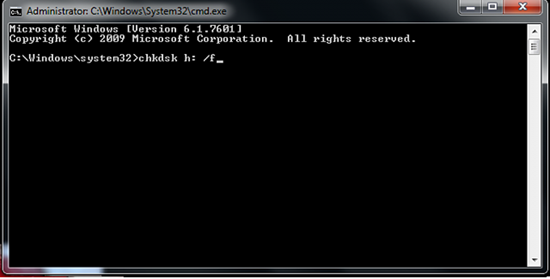
4. Reparar Pen Drive dañado por Windows Explorer
Si los métodos anteriores no funcionan, tendrá que formatear el pen drive dañado con el explorador de Windows para solucionar el problema.
- Paso 1. Haz doble clic en ‘Mi PC’ o ‘Computadora’ y selecciona tu pen drive dañado.
- Paso 2. Haga clic con el botón derecho en su pendrive y elija la opción ‘Formato’ en el menú desplegable.
- Paso 3. En la ventana emergente, toca ‘Restaurar valores predeterminados del dispositivo’ y haz clic en ‘Comenzar’.
- Paso 4. Una vez finalizado el formateo, su pen drive debería funcionar nuevamente, pero todos los datos que contiene han desaparecido, incluidas sus preciosas fotografías. Si los quiere de vuelta, simplemente instale Jihosoft Recuperación de Fotos para recuperar sus datos.
Consejo: ¿Tiene dificultades para formatear su pen drive dañado? Siga esta guía: Cómo reparar el error de la tarjeta SD / unidad USB no formateando.


